Table des Matières

Intro
Si comme certains membres de notre discord ce week-end vous jouez sur la beta du prochain opus de Call of Duty (Modern Warfare III), vous aurez sans doute remarquer -au moins sur PC- le côté un peu terne du jeu avec un contraste assez faible qui n’aide pas vraiment à identifier rapidement les ennemis. Egalement, comme sur Vanguard précédemment, un certain flou reste présent sur les ennemis distants, même après avoir bidouillé les réglages du jeu (que ce soit sur l’anti-aliasing, la qualité des textures etc..).
Pas d’inquiétude ! Si vous possèdez une carte NVIDIA, il y a effectivement une solution qui peut radicalement changer votre expérience de jeu : Les filtres NVIDIA.
Attention, pour que cela fonctionne sur Modern Warfare III vous DEVEZ utiliser la toute dernière version des pilotes NVIDIA, et à ce jour il s’agit du driver 537.58.
Comment appliquer les filtres Nvidia Freestyle
 crédit : Reddit - Lordnyrox
crédit : Reddit - Lordnyrox
Les filtres NVIDIA sont accessibles au travers de l’application Geforce Experience à installer en même temps que votre pilote de carte graphique. Un conseil, passez un peu de temps dans les paramètres afin de modifier les raccourcis clavier, c’est quand même plus sympa de les personnaliser.
Une fois l’application Geforce Experience lancée, lancer l’overlay (cf. screenshot ci-dessous, vous pouvez le lancer en cliquant sur l’icône en forme d’ovni) :

Des icônes vont alors apparaitre en surimpression de votre écran afin de vous permettre de faire vos réglages (la qualité des 3 screens ci-dessous n’est pas terrible car ce sont des photos du moniteur, pas des screenshots) :

Cliquez sur l’icône pour les filtres de jeu, c’est celui qui est en bas à gauche ici, surligné en vert et intitulé “Game Filter” sur ma photo :

Une fois les filtres lancés, normalement ils sont sur “off” par défaut, cliquer sur un chiffre à gauche puis ajouter des filtres :

Pour ma part j’ai rajouté de la couleur (color) et de la finesse (sharpening), mais attention, ces réglages sont très personnels et dépendront de votre moniteur également. Mais le gros avantage, c’est que ces filtres peuvent vous permettre d’avoir un jeu bien moins terne et bien plus à votre goût en terme de couleurs et de détails, et de vous débarrasser une fois pour toutes des petits effets de flous si chers au studio Sledge Hammer (pas eu besoin de ces filtres sur MW2 pour ma part).
Voici quelques screens de LordNyrox sur Reddit qui montrent la différence avec ou sans (=vanilla) filtres :


Documentation officielle et liste des jeux supportés par ces filtres
La liste des jeux supportés par cette fonctionnalité, intitulé NVIDIA Freestyle se trouve ici : https://www.nvidia.com/fr-fr/geforce/geforce-experience/games/#freestyle
Et voici la documentation associée : https://www.nvidia.com/fr-fr/geforce/news/gfecnt/nvidia-freestyle-ansel-enhancements-geforce-experience-article/
Egalement sur Youtube vous trouverez une flopée de vidéos qui vous explique quels sont les paramètres que certains joueurs préfèrent et pourquoi ça fait une différence. Mais au final, encore une fois, c’est à vous de voir ce qui vous convient le mieux et d’essayer les différents réglages. Les parties personnalisées seront sans doute bien mieux pour ça (malheureusement pas dispo sur la beta) et cela devrait faire partie des settings sur lesquels passer un peu de temps au démarrage du jeu afin d’avoir la meilleure visibilité possible. En espérant que cela vous ait aidé à personnaliser au mieux votre jeu !
Liens Rapides
Légal